Ako zapnúť alebo vypnúť TalkBack v systéme Android
Rôzne / / November 22, 2023
TalkBack je funkcia dostupnosti pre Android vyvinutá na pomoc nevidiacim alebo slabozrakým používateľom. Keď je táto funkcia povolená, poskytuje hovorenú spätnú väzbu a zvukové signály, ktoré používateľom pomáhajú pri navigácii a interakcii s ich zariadeniami. Pozrime sa, ako zapnúť alebo vypnúť TalkBack na vašom zariadení s Androidom.
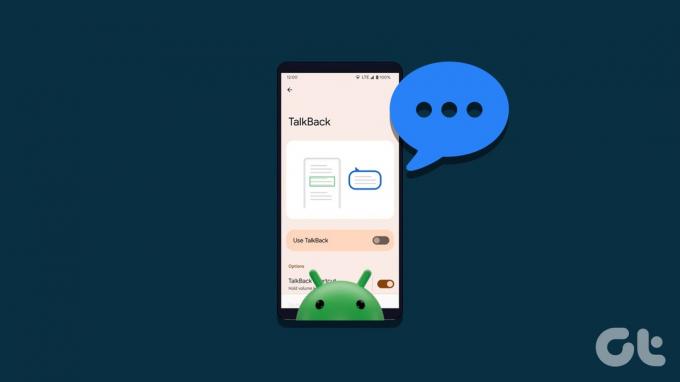
TalkBack umožňuje vášmu zariadeniu čítať nahlas obsah na obrazovke vrátane textu, ikon, alternatívneho textu pre obrázky a tlačidiel. Používateľom tiež poskytuje gestá a ďalšie možnosti navigácie na preskúmanie a ovládanie svojich zariadení so systémom Android bez toho, aby sa spoliehali na vizuálne podnety. Ukážeme vám, ako ho používať.
Ako povoliť alebo zakázať TalkBack v systéme Android
Funkcia TalkBack je na vašom zariadení so systémom Android predvolene vypnutá, ale môžete ju jednoducho povoliť nižšie uvedeným jednoduchým spôsobom.
Poznámka: Kroky sa môžu líšiť v závislosti od zariadenia, ktoré používate. Na ukážku používame Redmi Note 10S.
1. Z nastavení systému Android
Predvoleným a najefektívnejším spôsobom zapnutia alebo vypnutia aplikácie TalkBack na vašom zariadení s Androidom je použitie aplikácie Nastavenia. Postupujte podľa nasledujúcich krokov:
Krok 1: Otvorte aplikáciu Nastavenia a prejdite na Ďalšie nastavenia.
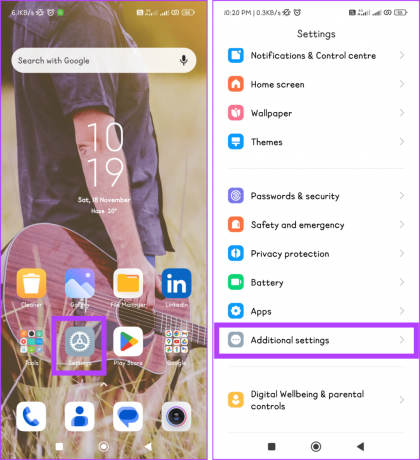
Krok 2 Klepnite na Prístupnosť a vyberte TalkBack na karte Vízia.

Krok 3: Vypnite tlačidlo vedľa položky Použiť TalkBack a vo vyskakovacom okne stlačte Povoliť, aby funkcia prevzala kontrolu.

2. S pomocou Asistenta Google
Google Assistant je virtuálny asistent poskytujúci hands-free spôsob ovládania rôznych funkcií na vašom zariadení so systémom Android vrátane aplikácie TalkBack. Ak chcete pomocou Asistenta Google vypnúť alebo zapnúť TalkBack na uzamknutej obrazovke, postupujte podľa nasledujúcich krokov:
Krok 1: Spustite Asistenta Google vyslovením príkazu „Hej Google“ alebo „OK Google“.
Prípadne stláčajte tlačidlo Napájanie alebo Domov, kým sa nezobrazí asistent.
Krok 2: Keď je aktívna, použite hlasové príkazy takto:
- Povoliť: Zapnite TalkBack.
- Zakázať: Vypnite TalkBack.

Krok 3: Ak na otvorenie Asistenta používate vypínač, hovorte stlačením ikony mikrofónu alebo klepnutím na ikonu klávesnice zadajte príkaz TalkBack.
Prečítajte si tiež: Tipy a triky Asistenta Google
3. Používanie tlačidiel hlasitosti

Ďalšou skratkou na deaktiváciu aplikácie TalkBack bez aplikácie Nastavenia je použitie tlačidiel hlasitosti telefónu. Táto metóda však nie je dostupná na všetkých zariadeniach. Všetko, čo musíte urobiť, je súčasne stlačiť a podržať tlačidlá na zvýšenie a zníženie hlasitosti na tri sekundy. Mala by sa prehrať zvuková správa oznamujúca, že TalkBack je zapnutý alebo vypnutý.
Poznámka: TalkBack môžete zastaviť na každom zariadení pomocou tlačidiel hlasitosti.
Súvisiace: Ako opraviť nefunkčné tlačidlá hlasitosti v systéme Android

Používanie aplikácie TalkBack v systéme Android môže byť zložité, ale táto funkcia vás pohodlne prevedie k hlavnému zameraniu tak, že ho zvýrazníte zeleným rámčekom. Okrem toho môžete počas aktivácie tejto čítačky obrazovky používať aj rôzne gestá na navigáciu v zariadení. Tu sú niektoré zo základných gest aplikácie TalkBack, ktoré by ste mali poznať.
1. Preskúmanie dotykom
- Jedno klepnutie: Vyber položku.
- Dvojité poklepanie: Aktivujte vybranú položku.
- Dvojité klepnutie dvoma prstami: Pozastaviť alebo obnoviť reč.
2. Navigácia
- Potiahnite prstom doprava alebo doľava: Presun na nasledujúcu alebo predchádzajúcu položku.
- Potiahnite prstom nahor alebo nadol: Prechádzajte obsahom obrazovky.
3. Textový vstup
- Jediným klepnutím a podržaním, potom potiahnite: Vyberte text na obrazovke.
- Dvakrát klepnite a podržte, potom potiahnite: Upravte výber.
4. Domovská obrazovka
- Potiahnite nahor a potom doprava: Otvorte zásuvku aplikácie.
- Potiahnite nahor a potom doľava: Prístup k upozorneniam.
- Potiahnite prstom doprava alebo doľava: Prechádzajte prvkami domovskej obrazovky.
5. Gestá pre akcie
- Potiahnite nahor a potom doprava: Otvorte globálnu kontextovú ponuku.
- Potiahnite nadol a potom doľava: Otvorte miestnu kontextovú ponuku.
- Potiahnite nadol a potom doprava: Otvorte ponuku nastavení aplikácie TalkBack.
6. Prispôsobenie
- Potiahnite prstom nadol a potom doprava zhora: Otvorte nastavenia aplikácie TalkBack.
- Potiahnite prstom nahor, potom nadol alebo potiahnite prstom nadol a potom nahor: Upravte výrečnosť (úroveň hovorenej spätnej väzby).
7. Hlasové príkazy
- Aktivujte rozpoznávanie hlasu: Povedzte „OK Google“ alebo „Hey Google“ (v závislosti od vašich nastavení) a následne váš príkaz.
Súvisiace: Ako opraviť OK Google nefunguje.
8. Rýchla navigácia
- Potiahnite jedným prstom doprava a doľava: Prechádzajte medzi rôznymi sekciami na obrazovke.
9. Čítať zhora alebo zdola
- Potiahnite nahor, potom nadol alebo nadol a potom nahor dvoma prstami: Čítajte z hornej alebo dolnej časti obrazovky.
10. Gestá priblíženia
- Uštipnutie dvoma prstami: Približovanie a odďaľovanie na obrazovke.
Výhody používania aplikácie TalkBack v systéme Android

Používanie aplikácie TalkBack v systéme Android má niekoľko výhod, vďaka ktorým je digitálny zážitok prístupnejší pre každého. Toto zahŕňa:
- Braillova klávesnica: TalkBack zefektívňuje komunikáciu tým, že ľuďom so zrakovým postihnutím umožňuje písať v Braillovom písme a pristupovať k rôznym aplikáciám pre Android.
- Zväčšenie obrazovky: Pre slabozrakých táto funkcia umožňuje priblíženie obsahu, zlepšenie čitateľnosti textu, obrázkov a celkovej navigácie.
- Inverzia farieb: Inverzia farieb TalkBack, prispôsobená špecifickým vizuálnym potrebám, zlepšuje čitateľnosť a znižuje únavu očí pre niektorých používateľov, čím vytvára pohodlnejšie rozhranie.
- Hlasové príkazy: Hlasové povely budúcnosti uľahčujú ovládanie zariadení bez použitia rúk, najmä ľuďom s problémami s pohyblivosťou. Hlasové príkazy možno použiť na ovládanie, prístup k aplikáciám a ďalšie aktivity.
- Zvýšená nezávislosť: Prostredníctvom Braillovho vstupu, zväčšenia obrazovky a hlasových príkazov podporuje nezávislosť hendikepovaných používateľov, čo im umožňuje autonómne navigovať a interagovať so svojimi zariadeniami.
- Vylepšená dostupnosť: Funkcia TalkBack, navrhnutá tak, aby vyhovovala rôznym schopnostiam, zlepšuje dostupnosť zariadení Android pre ľudí so zrakovým, sluchovým alebo motorickým postihnutím.
- Personalizovaná skúsenosť: Nastavenia funkcie môžete prispôsobiť ich potrebám, ako je napríklad úprava rýchlosti reči, výber režimov vstupu v Braillovom písme alebo konfigurácia predvolieb inverzie farieb.
- Jednoduchosť použitia: Používateľské rozhranie nástroja je navrhnuté tak, aby bolo intuitívne a zaisťovalo, že jednotlivci s rôznymi technickými znalosťami môžu efektívne využívať funkcie dostupnosti. Cieľom je sprístupniť platformu Android každému bez ohľadu na to, či pozná asistenčné technológie.
TalkBack k vašim službám
Android je vybavený množstvom funkcií na zjednodušenie ovládania navrhnutých na zlepšenie použiteľnosti. Patria sem gestá telefónu, zväčšenie, text s vysokým kontrastom a živý prepis. TalkBack je jednou z takýchto funkcií, ktorá sa hodí. Dúfame, že vám vyššie uvedený článok pomohol zapnúť alebo vypnúť aplikáciu TalkBack na telefóne s Androidom. Aký je váš názor na TalkBack? Dajte nám vedieť v komentároch.
Posledná aktualizácia 20. novembra 2023
Vyššie uvedený článok môže obsahovať pridružené odkazy, ktoré pomáhajú podporovať Guiding Tech. Nemá to však vplyv na našu redakčnú integritu. Obsah zostáva nezaujatý a autentický.

Napísané
Zoznámte sa s Bhaskarom, vaším priateľským susedským technologickým nadšencom, z ktorého sa stal slovníček. Posledných pár rokov bol vaším hlavným sprievodcom na demystifikáciu platforiem iOS, Android, macOS a Windows. Aj keď je držiteľom titulu B.Tech, venoval sa zjednodušovaniu technologickej zložitosti pre všetkých a svoje odborné znalosti prepožičal publikáciám ako iGeeksBlog, The Writing Paradigm a ďalším. Jeho silná stránka spočíva vo vytváraní ľahko pochopiteľných návodov a podrobných článkov, vďaka čomu je zložitý svet technológií prístupný všetkým. Keď nie je ponorený do sveta technológií, zistíte, že si užíva hudbu alebo šport.



